Un proxy est un système qui sert d’intermédiaire entre votre adresse IP et l’adresse IP du site Web. Il est utilisé pour améliorer la sécurité, réduire le trafic et économiser la bande passante. Cette erreur est l’une des erreurs les plus récurrentes qui se produisent lors de la connexion à Internet via un navigateur.
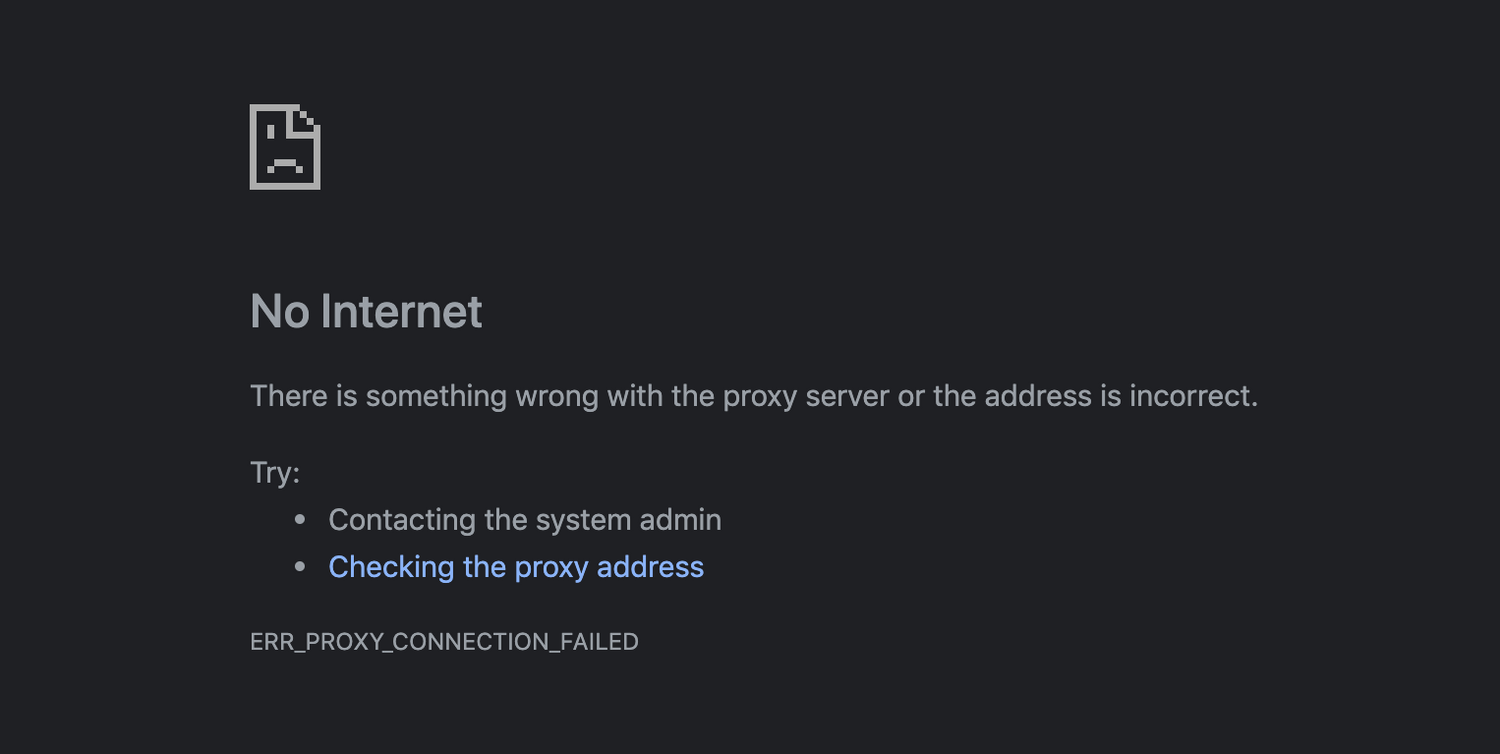
Il y a plusieurs raisons à l’apparition de ce message d’erreur pas d’Internet avec le serveur proxy. Cela peut même arriver si vous n’utilisez aucun proxy ou serveur proxy. Par conséquent, nous vous avons donné toutes les méthodes et solutions possibles pour vous débarrasser de cette erreur.
Vérifiez votre connection internet
Ce type d’erreur se produit principalement en raison d’une connexion Internet instable. Si vous êtes connecté via une connexion sans fil, essayez d’utiliser une connexion filaire pour voir si cela atténue le problème ou non.
Une autre méthode que vous pouvez essayer consiste à redémarrer votre source de connexion Internet. Redémarrez votre modem et votre routeur et même votre ordinateur pour résoudre tous les problèmes ou bogues temporaires qui causaient un problème de connexion proxy.
Paramètres proxy par défaut
Basculez vers le paramètre de proxy par défaut pour voir si le problème est dû à la non-concordance d’un paramètre. Pour restaurer vos paramètres proxy par défaut, suivez ces étapes simples :
Étape 1 : Ouvrez la barre de recherche dans le menu Démarrer.
Étape 2 : Tapez Connexion Internet et appuyez sur Entrée.
Étape 3 : Accédez à l’onglet Connexion et cliquez sur Paramètres LAN.
Étape 4 : décochez « Utiliser un serveur proxy à partir de votre réseau local ».
Étape 5 : Cochez « Détecte automatiquement les paramètres ».
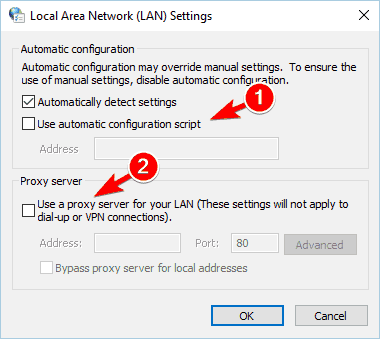
Étape 6 : Cliquez sur OK puis sur Appliquer pour enregistrer la modification.
Utilisation des registres Désactiver les paramètres de proxy
Si la méthode ci-dessus n’a pas résolu l’erreur, vous devez désactiver complètement les paramètres proxy et voir si cela résout le problème ou non.
Remarque – Effectuez toujours une sauvegarde de vos fichiers de registre, car cela peut entraîner une grave instabilité du système en raison d’une incompatibilité ou de registres manquants.
Étape 1 : Ouvrez RUN en appuyant simultanément sur la touche Windows + R.
Étape 2 : Tapez regedit et appuyez sur Entrée.
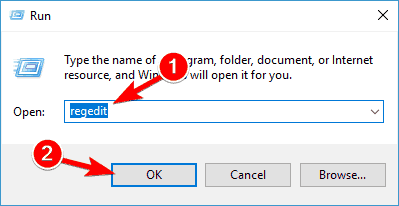
Étape 3 : Accédez à la clé suivante
HKEY_CURRENT_USER > Logiciel > Microsoft > Windows > Version actuelle > Paramètres Internet
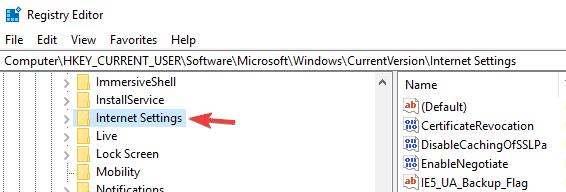
Étape 4 : Sélectionnez et supprimez les clés suivantes en cliquant dessus avec le bouton droit de la souris.
- Remplacement du proxy
- Migrer le proxy
- Activation du proxy
- Serveur proxy
Étape 5 : Redémarrez votre système pour enregistrer les modifications apportées.
Dépannage d’Internet et de la carte réseau
Laissez Windows détecter et résoudre le problème à l’aide de l’utilitaire de résolution des problèmes Internet et de carte réseau intégré.
Étape 1 : Dans la barre de recherche, saisissez les paramètres de dépannage et cliquez sur OK.
Étape 2 : Sélectionnez Connexion Internet et exécutez l’utilitaire de résolution des problèmes.
Étape 3 : Une fois le processus terminé, sélectionnez Adaptateur réseau et exécutez l’utilitaire de résolution des problèmes.
Étape 4 : Attendez que le processus soit terminé et redémarrez votre ordinateur.
Réinitialisez vos paramètres Chrome par défaut
Si vous utilisez le navigateur Google Chrome, cette méthode est pour vous. Les utilisateurs de Manu ont signalé que leur erreur de serveur proxy a été corrigée en réinitialisant le navigateur aux paramètres par défaut. La réinitialisation des paramètres de Chrome supprimera toutes les extensions et les fichiers de cache. Si vous avez des données importantes qui y sont stockées, veuillez faire une sauvegarde. Pour restaurer Chrome aux paramètres par défaut, suivez les instructions
Étape 1 : Cliquez sur l’icône à trois points ou de menu dans le coin supérieur droit de Google Chrome.
Étape 2 : Dans Option, sélectionnez Paramètres.
Étape 3 : Recherchez et ouvrez Avancé.
Étape 4 : Dans la section Réinitialiser et nettoyer, cliquez sur « Restaurer les paramètres à leurs valeurs par défaut d’origine ».
Étape 5 : Sélectionnez Réinitialiser les paramètres.
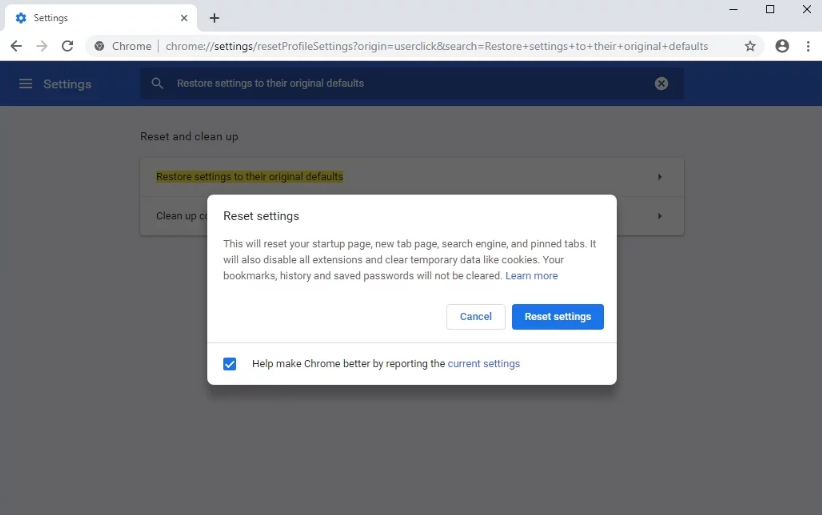
Votre navigateur sera maintenant à ses paramètres par défaut, vérifiez si cela résout le problème du serveur proxy.
Réinstallez votre navigateur actuel ou essayez un autre navigateur
Si la solution ci-dessus n’était pas bonne, l’autre option qui vous reste est de réinstaller votre navigateur actuel ou d’installer un nouveau navigateur. La réinstallation corrigera tous les problèmes et bogues qui pourraient survenir au fil du temps avec votre navigateur actuel. Changez temporairement de navigateur et voyez si cela résout le problème.
Ce sont toutes les solutions et méthodes possibles que vous pouvez essayer et résoudre facilement le problème sans Internet avec le serveur proxy.